Kā pievienot dzimšanas dienas kontaktiem iPhone kontaktos

Dzimšanas dienas varat pievienot kontaktinformācijai savā iPhone kontaktpersonu sarakstā.

Noslogota dzīve ar desmitiem uzdevumu, kas jāveic katru dienu, dažkārt apgrūtina visu jūsu draugu, ģimenes un kolēģu dzimšanas dienu atcerēšanos? Par laimi, iPhone var kļūt par jūsu lielisko palīgu šajā situācijā ar iespēju kontaktu kontaktinformācijai pievienot dzimšanas dienas. Noskaidrosim tieši zemāk.
Pievienojiet dzimšanas dienas iPhone kontaktpersonām
Vispirms savā iPhone tālrunī atveriet lietotni Kontakti . Ja sākuma ekrānā neatrodat kontaktpersonu ikonu, atveriet lietotni Tālrunis ( tālruņa uztvērēja ikona zaļā krāsā , kuru izmantojat zvanīšanai), pēc tam nospiediet "Kontakti " pogu rīkjoslā ekrāna apakšā.

Kad tiek atvērts skats "Kontakti", ritiniet sarakstu un atlasiet kontaktpersonu, kurai vēlaties pievienot dzimšanas dienas informāciju. Kad personas kontakta kartīte ir atvērta, ekrāna augšējā labajā stūrī pieskarieties pogai Rediģēt .
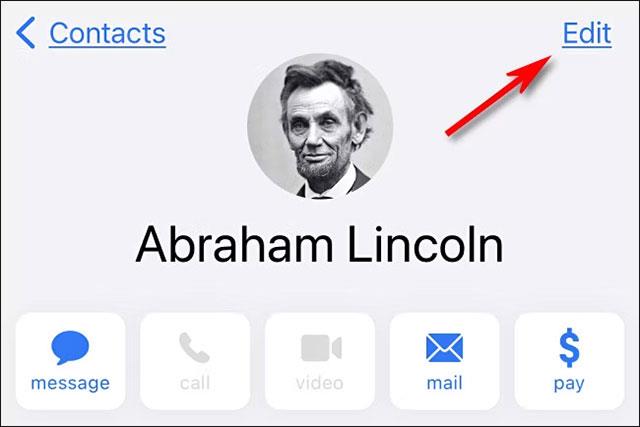
Tagad esat kontaktpersonu rediģēšanas režīmā, ļaujot kontaktam pievienot jaunu informāciju. Ritiniet līdz lapas apakšai un pieskarieties " pievienot dzimšanas dienu " ( pievienot dzimšanas dienu ).

Parādīsies datuma izvēles saskarne. Izmantojiet ritināšanas ritenīti, lai ievadītu precīzu personas dzimšanas dienu. Gada ievadīšana nav obligāta, nav obligāta.
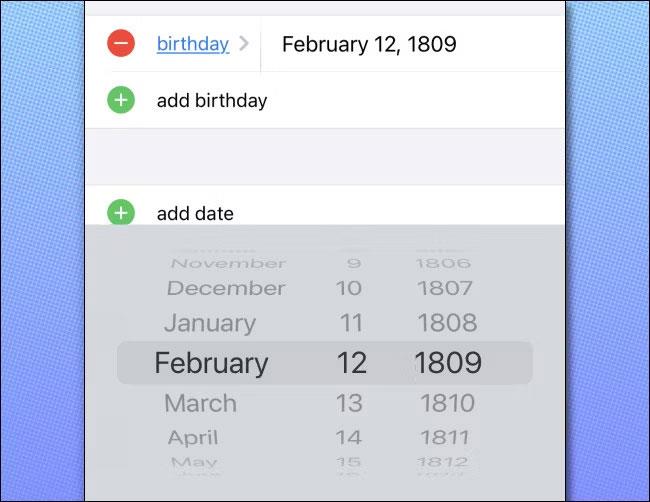
Pēc tam nospiediet " Gatavs " , un jūs redzēsit pilnu kontaktpersonu sadaļu, kurā norādīts dzimšanas datums.
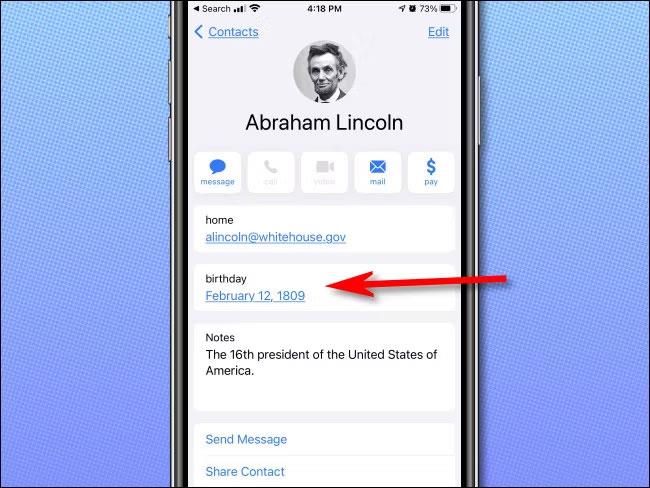
Lai pievienotu dzimšanas dienas citām kontaktpersonām, ekrāna augšējā kreisajā stūrī pieskarieties " Kontaktpersonas " , lai atgrieztos kontaktu sarakstā. Pēc tam pieskarieties jebkurai kontaktpersonai, kuru vēlaties pievienot. dzimšanas datums un atkārtojiet iepriekš minētās darbības. Lai veicas!
Sound Check ir neliela, bet diezgan noderīga funkcija iPhone tālruņos.
iPhone lietotnē Fotoattēli ir atmiņu funkcija, kas izveido fotoattēlu un videoklipu kolekcijas ar mūziku, piemēram, filmu.
Kopš pirmās palaišanas 2015. gadā Apple Music ir izaudzis ārkārtīgi liels. Līdz šim tā ir pasaulē otrā lielākā maksas mūzikas straumēšanas platforma pēc Spotify. Papildus mūzikas albumiem Apple Music ir arī mājvieta tūkstošiem mūzikas videoklipu, diennakts radiostaciju un daudzu citu pakalpojumu.
Ja vēlaties savos videoklipos iekļaut fona mūziku vai, konkrētāk, ierakstīt atskaņoto dziesmu kā videoklipa fona mūziku, ir ļoti vienkāršs risinājums.
Lai gan iPhone tālrunī ir iebūvēta lietotne Weather, dažreiz tā nesniedz pietiekami detalizētus datus. Ja vēlaties kaut ko pievienot, App Store ir daudz iespēju.
Papildus fotoattēlu kopīgošanai no albumiem lietotāji var pievienot fotoattēlus koplietotajiem albumiem iPhone tālrunī. Varat automātiski pievienot fotoattēlus koplietotajiem albumiem, atkārtoti nestrādājot no albuma.
Ir divi ātrāki un vienkāršāki veidi, kā Apple ierīcē iestatīt atpakaļskaitīšanu/taimeri.
App Store ir tūkstošiem lielisku lietotņu, kuras jūs vēl neesat izmēģinājis. Parastie meklēšanas vienumi var nebūt noderīgi, ja vēlaties atklāt unikālas lietotnes, un nav patīkami sākt bezgalīgu ritināšanu ar nejaušiem atslēgvārdiem.
Blur Video ir programma, kas aizmiglo ainas vai jebkuru saturu, ko vēlaties tālrunī, lai palīdzētu mums iegūt attēlu, kas mums patīk.
Šis raksts palīdzēs jums instalēt Google Chrome kā noklusējuma pārlūkprogrammu operētājsistēmā iOS 14.









